Merk je dat in de taakbalk van je pc het icoon van je audioapparaat wordt opgemerkt door een rood kruis en je geen geluid hoort op je pc? Als je met je muis over dit icoon gaat, zie je het bericht Er is geen audiouitvoerapparaat geinstalleerd. ?
Dit is een veelvoorkomend geluidsprobleem en u kunt de oplossingen in onze tekst proberen om het op te lossen.
3 oplossingen om te repareren Er is geen audio-uitvoerapparaat geïnstalleerd
U hoeft niet alle onderstaande oplossingen te proberen, volg gewoon de volgorde van deze oplossingen totdat u degene vindt die voor u werkt.
- ramen
Oplossing 1: werk het stuurprogramma van uw audioapparaat bij
Deze geluidsfout is vaak gerelateerd aan uw audiostuurprogramma. Als deze verouderd, beschadigd of ontbrekend is, zal uw audioapparaat niet normaal kunnen functioneren en zullen er problemen optreden. Het wordt dus aanbevolen om uw audiostuurprogramma regelmatig bij te werken.
Hiervoor heb je meestal 2 opties: handmatig en automatisch .
Optie 1: handmatig
U kunt naar de officiële website van de fabrikant van uw audioapparaat gaan om naar het nieuwste stuurprogramma te zoeken. Dan moet je het handmatig downloaden en installeren.
Dit proces kost tijd en vereist geduld, omdat u alles stap voor stap zelf moet doen en het noodzakelijk is om de compatibiliteit van het gedownloade stuurprogramma met uw systeem te garanderen.
Optie 2: automatisch (aanbevolen)
Als u niet over de tijd of computervaardigheden beschikt om uw audiostuurprogramma handmatig bij te werken, raden we u aan het automatisch bij te werken met Bestuurder eenvoudig .
Bestuurder eenvoudig zal uw systeem automatisch herkennen en de nieuwste stuurprogramma's voor u vinden. U hoeft niet te weten welk systeem op uw computer draait en u loopt niet langer het risico niet-compatibele stuurprogramma's te downloaden en te installeren of een fout te maken tijdens de installatie van het stuurprogramma.
een) Downloaden en installeren Bestuurder eenvoudig.
twee) Loop -het en klik Analyseer nu . Driver Easy scant uw computer en detecteert al uw problematische stuurprogramma's.
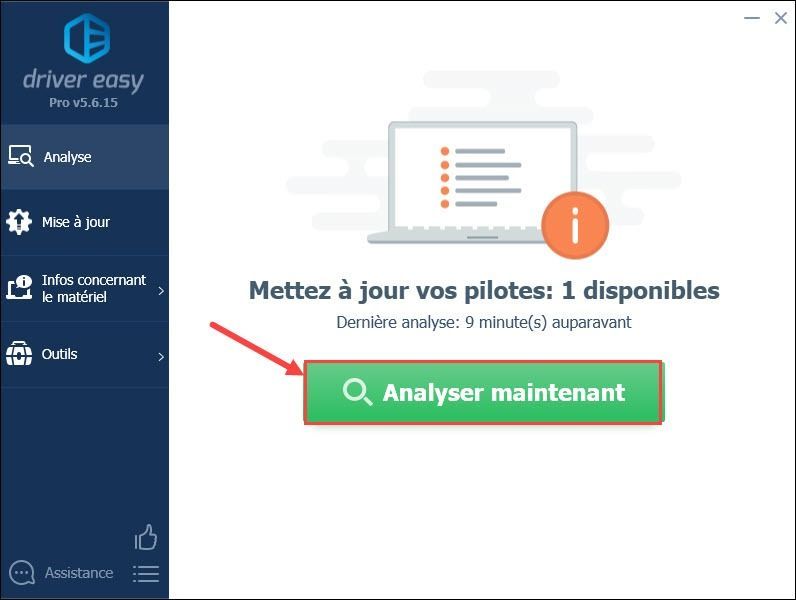
3) Klik op de knop Update alles om alle ontbrekende, corrupte of verouderde stuurprogramma's op uw pc in één keer bij te werken. (Dit vereist de versie Pro van Driver Easy – u wordt gevraagd om Driver Easy te upgraden wanneer u klikt op Update alles .)
Met de versie Pro van Driver Easy, u zult genieten van een volledige technische ondersteuning evenals een 30-dagen geld terug garantie .U kunt ook de Gratis versie van Driver Easy: klik op de knop Bijwerken naast uw gerapporteerde audioapparaat om het nieuwste stuurprogramma te downloaden, dan moet u het installeren handmatig .
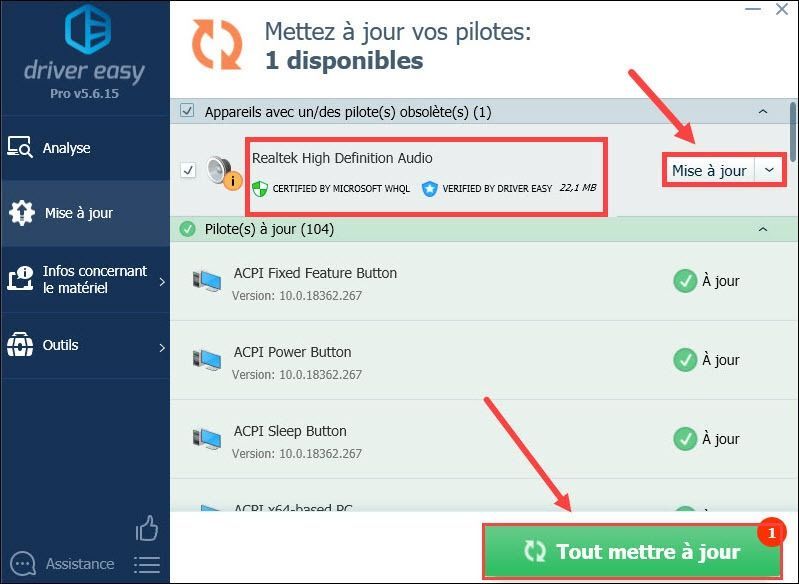
4) Na het bijwerken van uw stuurprogramma's, herstarten uw pc en kijk of uw audioapparaat nu normaal werkt.
Oplossing 2: verwijder het stuurprogramma van uw audioapparaat handmatig en installeer het opnieuw
U kunt ook proberen het stuurprogramma van uw audioapparaat, dat momenteel niet werkt, te verwijderen en handmatig een nieuw audiostuurprogramma opnieuw te installeren om deze fout te verhelpen.
1) Druk tegelijkertijd op de toetsen ramen + R op je toetsenbord. Kom binnen devmgmt.msc en klik op oke .
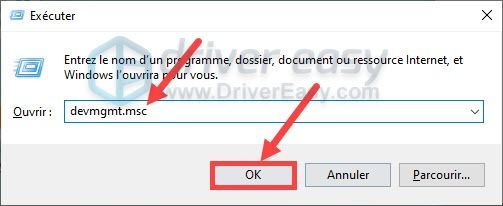
twee) Dubbelklik op de categorie Audio-, video- en gamecontroller om het te ontwikkelen. Vervolgens Klik met de knop Rechtsaf op uw audioapparaat en klik op Apparaat verwijderen .
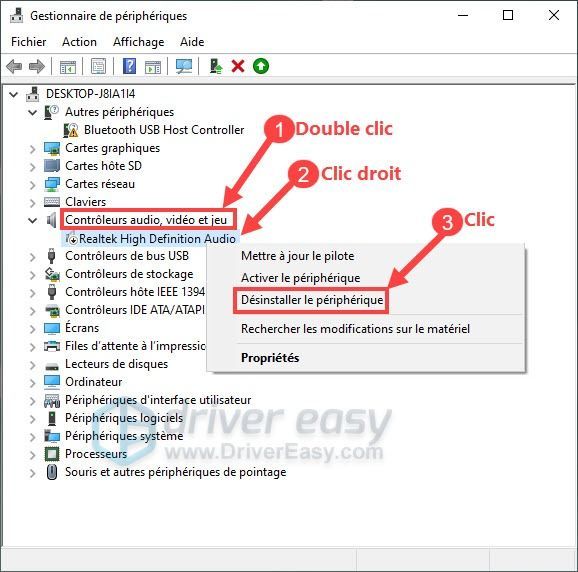
3) Klik op Verwijderen om uw keuze te valideren.
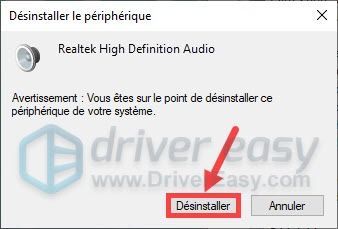
4) Start uw pc opnieuw op. Windows zal automatisch het nieuwste stuurprogramma voor u zoeken en installeren.
Controleer of uw audioapparaat normaal kan werken met het nieuwe stuurprogramma dat door Windows is gevonden.
Oplossing 3: schakel uw audioapparaat in
Als uw audioapparaat is uitgeschakeld, wordt de foutmelding Er is geen audiouitvoerapparaat geinstalleerd kan ook verschijnen. Volg de volgende stappen om het te controleren:
1) Druk tegelijkertijd op de toetsen ramen + R op je toetsenbord. Kom binnen devmgmt.msc en klik op oke .
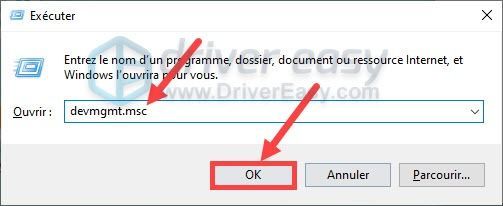
twee) Dubbelklik op de categorie Audio-, video- en gamecontroller om het te ontwikkelen. Vervolgens Klik met de knop Rechtsaf op uw audioapparaat en klik op Apparaat inschakelen . (Als uw audioapparaat al is ingeschakeld, gaat u verder met de volgende oplossing .)
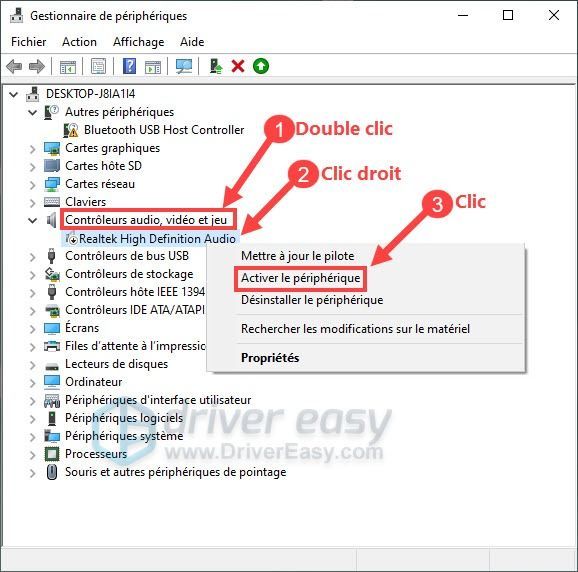 Als in Apparaatbeheer de categorie Audio-, video- en gamecontroller verschijnt niet of u kunt uw audioapparaat niet vinden in deze categorie, klik op ic I :
Als in Apparaatbeheer de categorie Audio-, video- en gamecontroller verschijnt niet of u kunt uw audioapparaat niet vinden in deze categorie, klik op ic I : 3) Kijk of deze geluidsfout goed is hersteld.
Als de categorie Audio-, video- en gamecontroller verschijnt niet of uw audioapparaat wordt niet gevonden in deze categorie:
1) Klik op de knop Actie en selecteer Oude hardware toevoegen .
(Als je alleen de knop vindt Hulp klik in dit menu op de lege ruimte in het venster Apparaatbeheer en klik vervolgens opnieuw op Actie .)
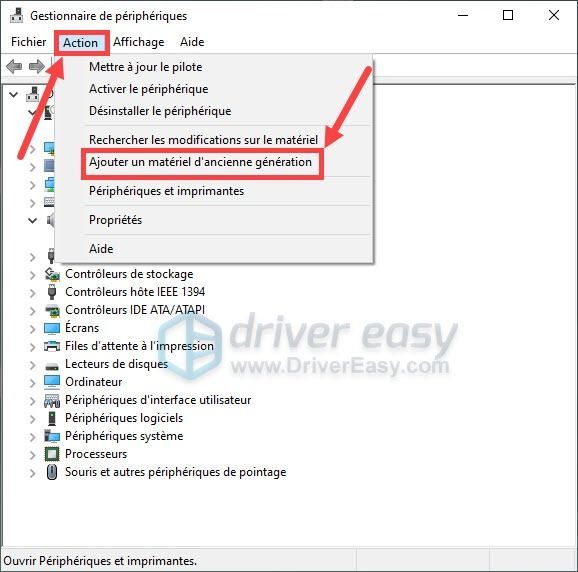
2) Klik op Volgend . Als de Wizard Hardware toevoegen verschijnt niet, probeer de derde optie .)
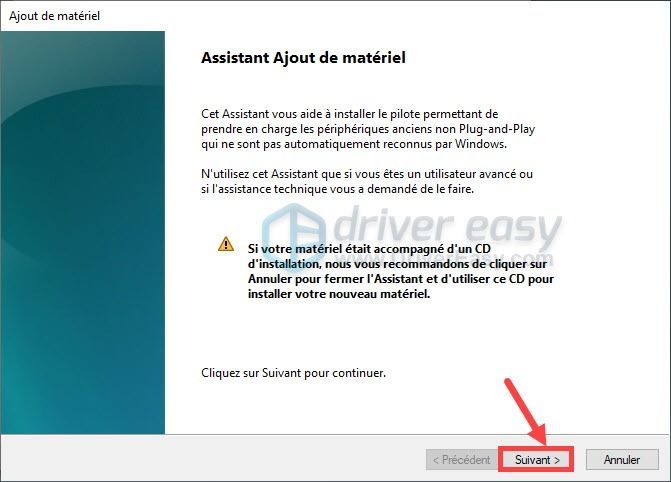
3) Klik op de knop naast de optie Automatisch nieuwe hardware scannen en installeren (aanbevolen) . Dan klikken Volgend .

4) Wanneer je het bericht ziet De Assistent heeft geen nieuwe hardware op je computer gedetecteerd , Klik op Volgend .
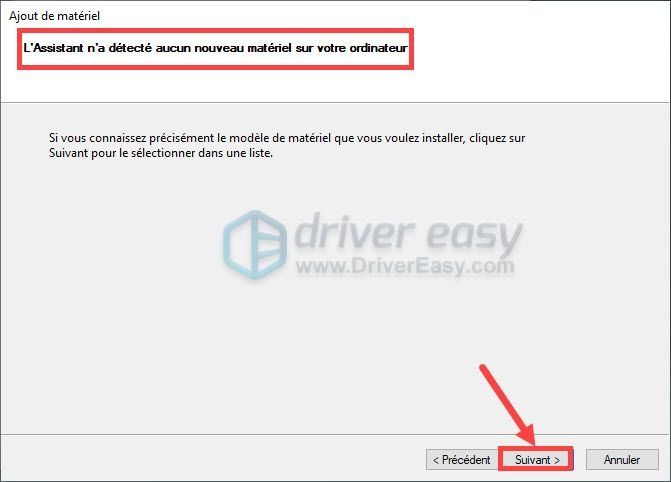
5) Kijk in de vervolgkeuzelijst voor de categorie Audio-, video- en gamecontroller . Zodra u het hebt gevonden, klikt u op deze categorie en vervolgens op Volgend .
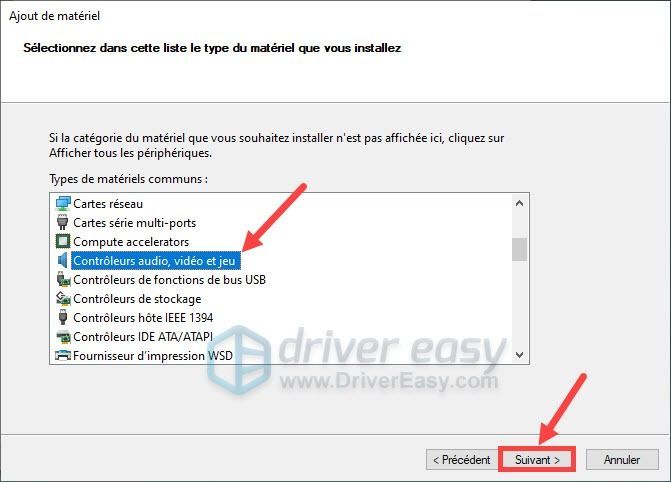
6) Selecteer de Maker en de Model uw audioapparaat en klik vervolgens op Volgend .
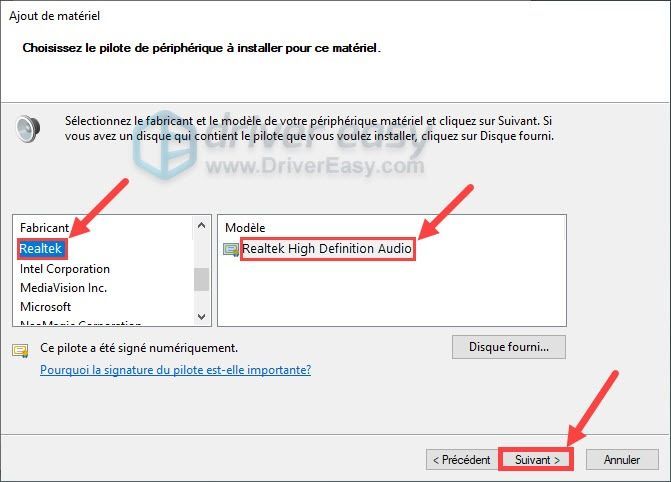
7) Klik op Volgend om dit apparaat te installeren.
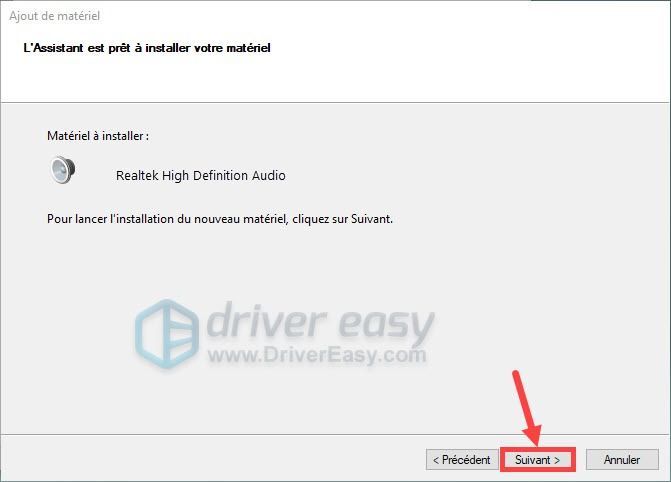
8) Wanneer de installatie is voltooid, klikt u op Eindigen .
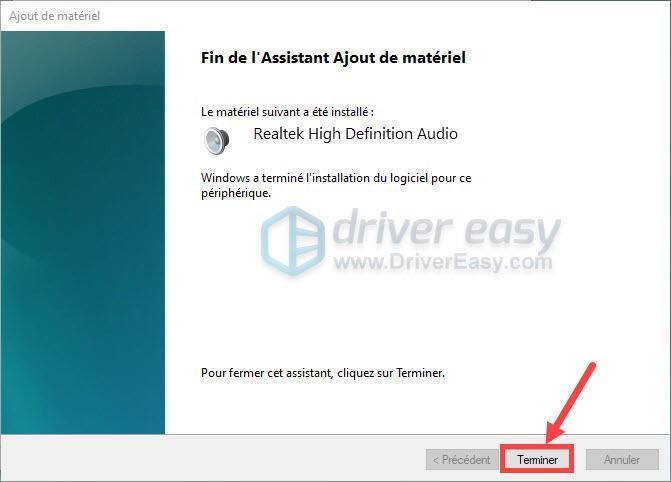
9) Dubbelklik op de categorie Audio-, video- en gamecontroller om het te ontwikkelen. Vervolgens Klik met de knop Rechtsaf op uw audioapparaat en selecteer Apparaat inschakelen .
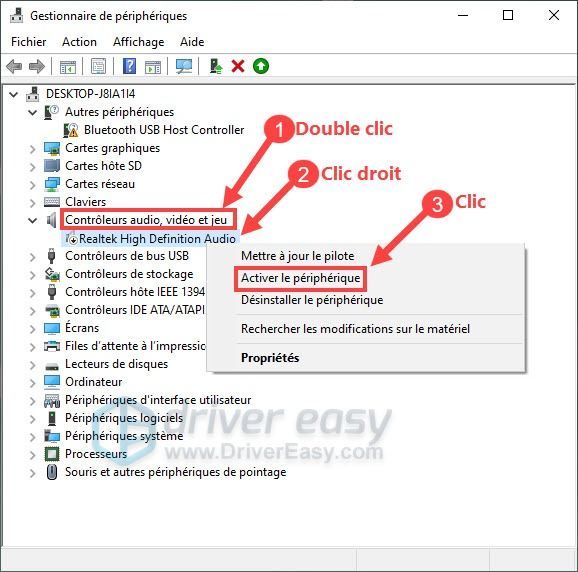
10) Controleer of uw audioapparaat normaal kan werken.
Wij hopen van harte dat onze tekst nuttig voor u is. Vergeet niet om uw opmerkingen in het onderstaande vak achter te laten om uw eigen ervaringen of suggesties voor ons te delen. Hartelijk bedankt !
![80244019: Windows Update-fout [opgelost]](https://letmeknow.ch/img/other/10/80244019-fehler-beim-windows-update.jpg)

![[OPGELOST] Roblox lag achter op pc 2022](https://letmeknow.ch/img/knowledge/24/roblox-lagging-pc-2022.jpg)



